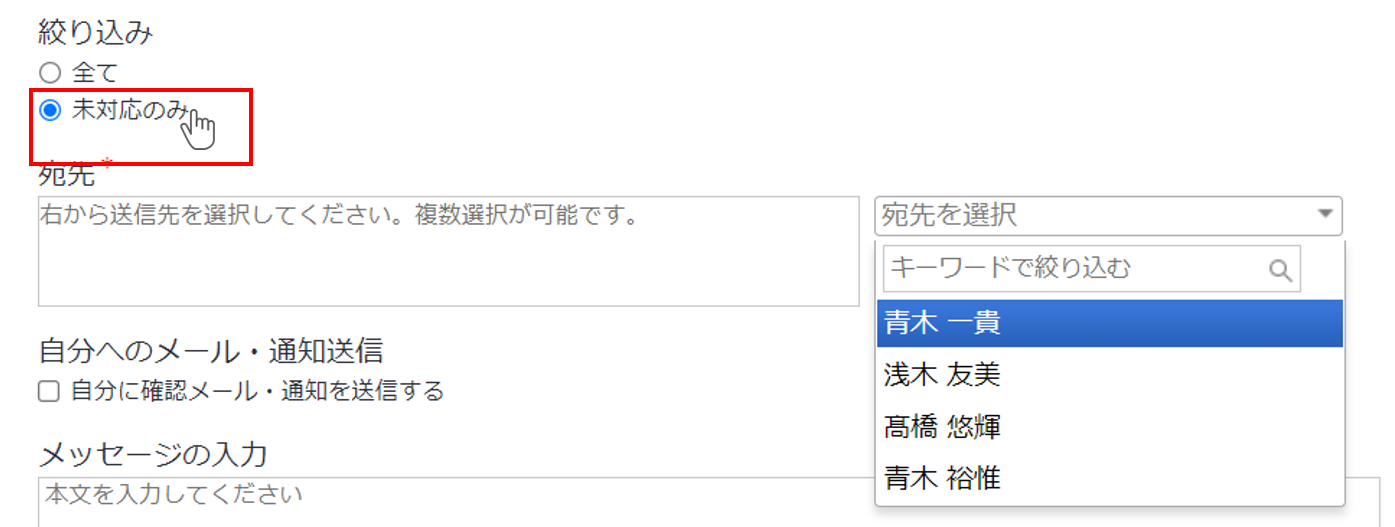リマインドメールを送付する前に
通知できるとき、できないとき
通知が行えるのは現在のフェーズ内でアクション担当に紐づいている参加者です。
以下のようなワークフローの時、一次評価者は期初でも期末でも、リマインドメールを送付することができます。
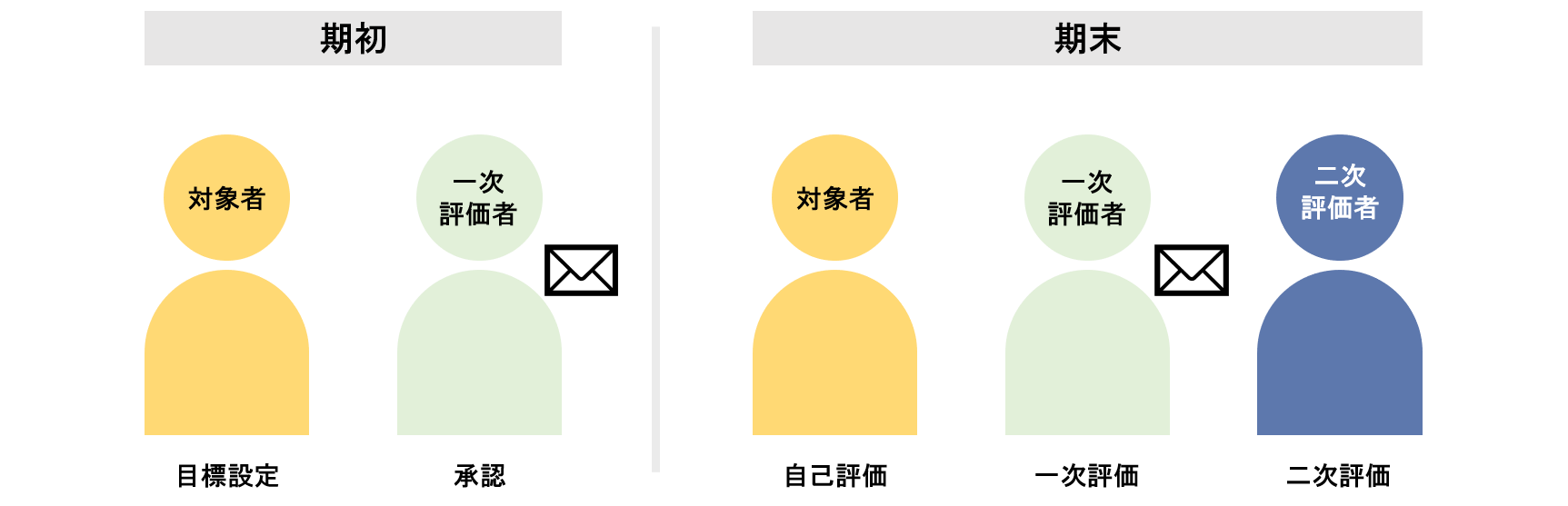
一方で、二次評価者の場合は期初には通知を送付することができません。アクション担当としてワークフローに紐づいていないためです。
期末にはアクション担当として参加しているので通知を送ることができます。

管理者(Adm)ユーザーやオーナーが通知を送るとき
管理者(Adm)ユーザーやオーナーも、アクション担当としてワークフローに紐づいていれば送付可能です。
その際の送信対象は参加者全員ではなく、自身が紐づいている対象者と、その対象者に紐づいている他の参加者に限られます。
管理者(Adm)ユーザーやオーナーが全体に向けてリマインドメールを送付したい場合は参加者一覧画面から行ってください。
詳しくは未対応者に催促のメールを送るをご覧ください。
送信対象を未対応で絞り込むときのルール
メール・通知送信時、送信対象をアクションの未対応者で絞り込むことができます。
下記3つの条件で絞込み結果が変わります。
- 現在のフェーズ
- 送信者がどのフェーズのアクション担当か
- どのアクションが未対応か
フェーズ:期末、送信者:二次評価者の場合
画像では自己評価が行われずワークフローが止まっているので、未対応で絞り込んだ場合は対象者が表示されます。
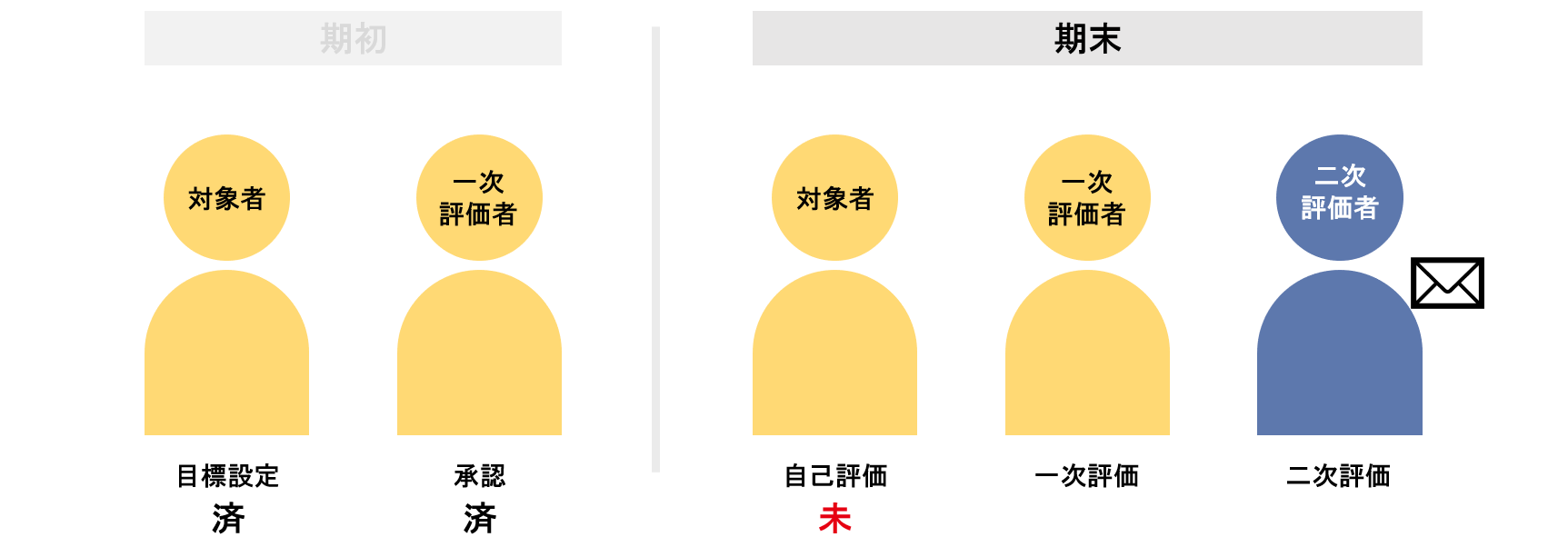
フェーズ:期初、送信者:二次評価者の場合
こちらは期初フェーズで二次評価者がメール送信しようとしているケースです。
ですが期初フェーズでは二次評価者はアクション担当として紐づいていないので、通知は送信できません。
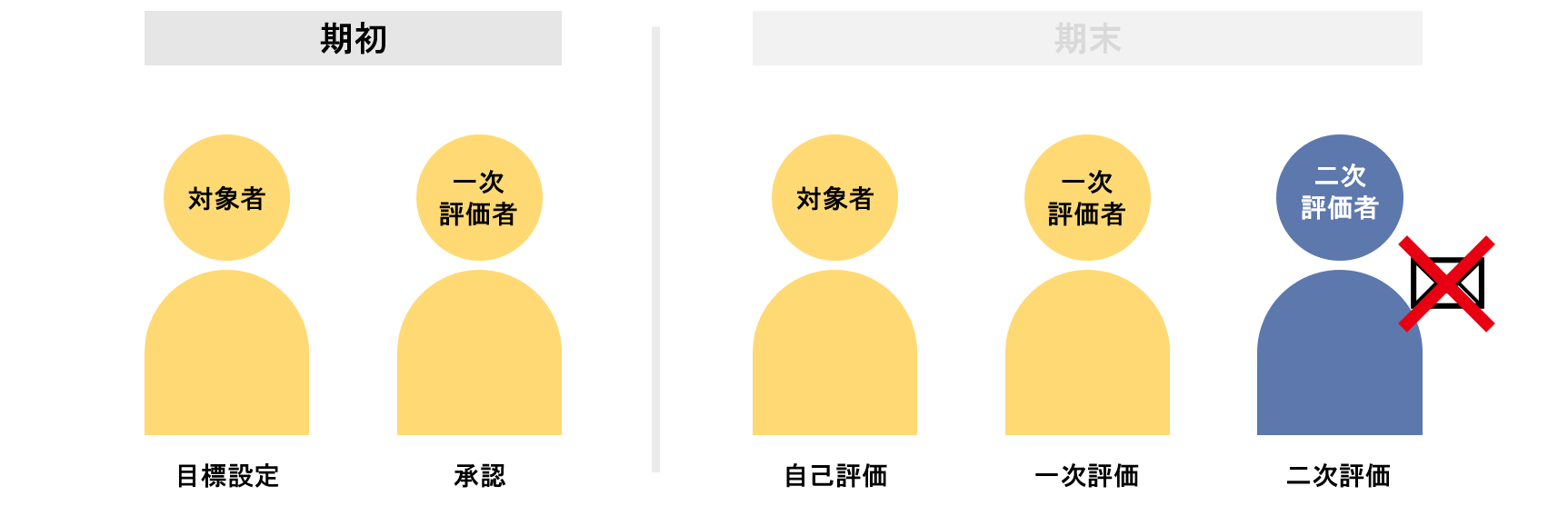
フェーズ:期末、送信者:二次評価者の場合②
こちらの画像では既にフェーズは期末に進んでいますが、期初の承認が行われずワークフローが止まってしまっています。
二次評価者は通知を送信することはできますが、期初フェーズではアクション担当に紐づいていないため未対応で絞り込んでも誰も表示されません。
このケースでは宛先を未対応で絞り込まず、『すべて』から一次評価者を選択して通知を行ってください。
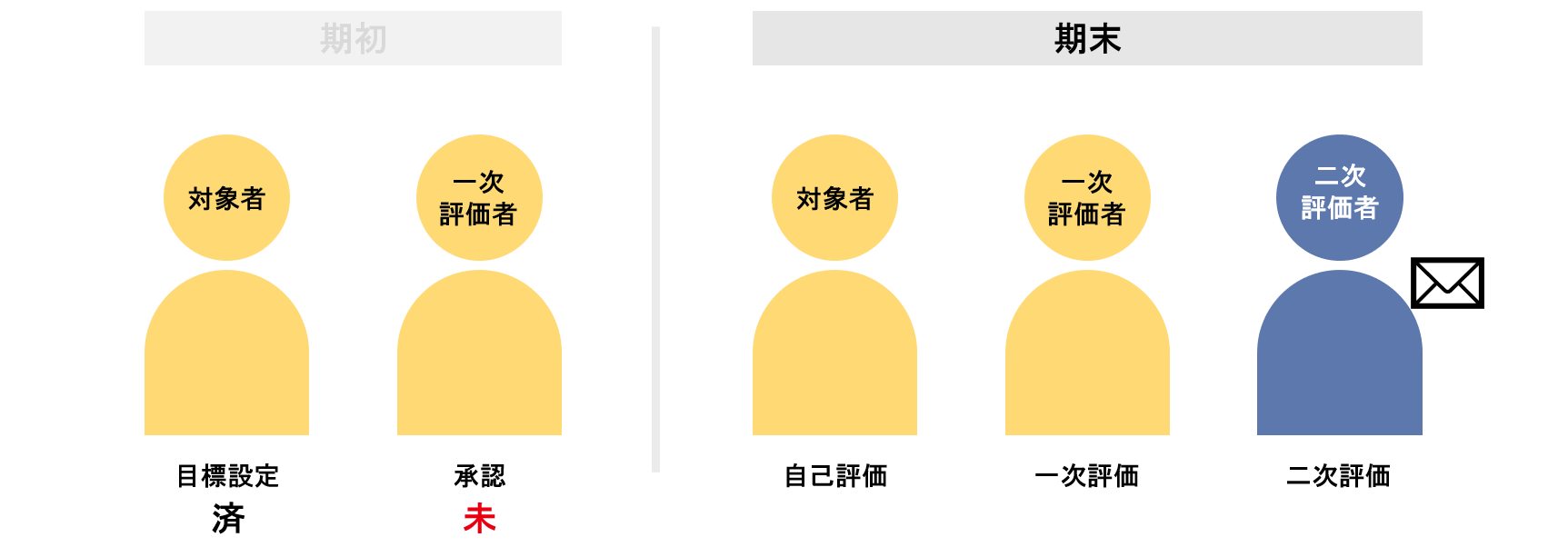
1つのアクションに複数のアクション担当が紐づいている場合
こちらの画像では送信者も含んだ評価が行われずワークフローが止まっています。
未対応で絞り込んだ場合、評価をまだ行っていない対象者と一次評価者が表示されます。
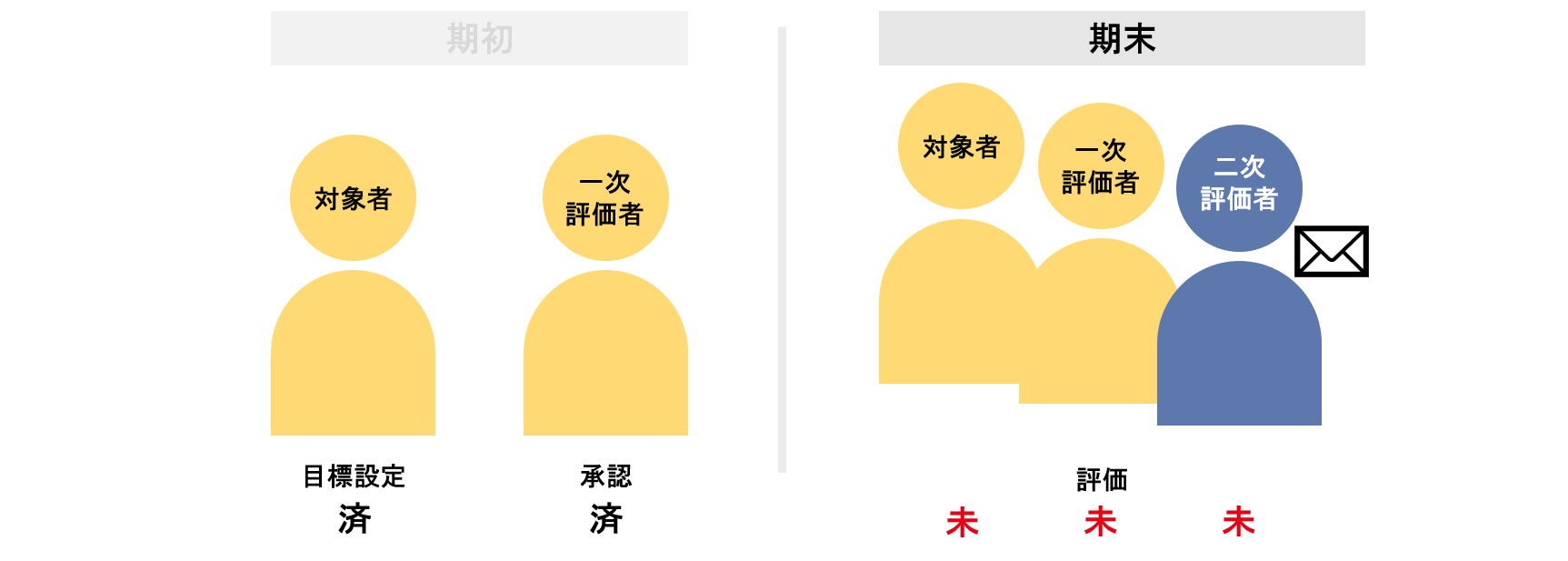
リマインドメールを送付する
①対象者一覧画面を開く
リマインドメールは対象者一覧画面から送付できます。
メールを送付したいイベント名をクリックし、対象者一覧画面を開いてください。
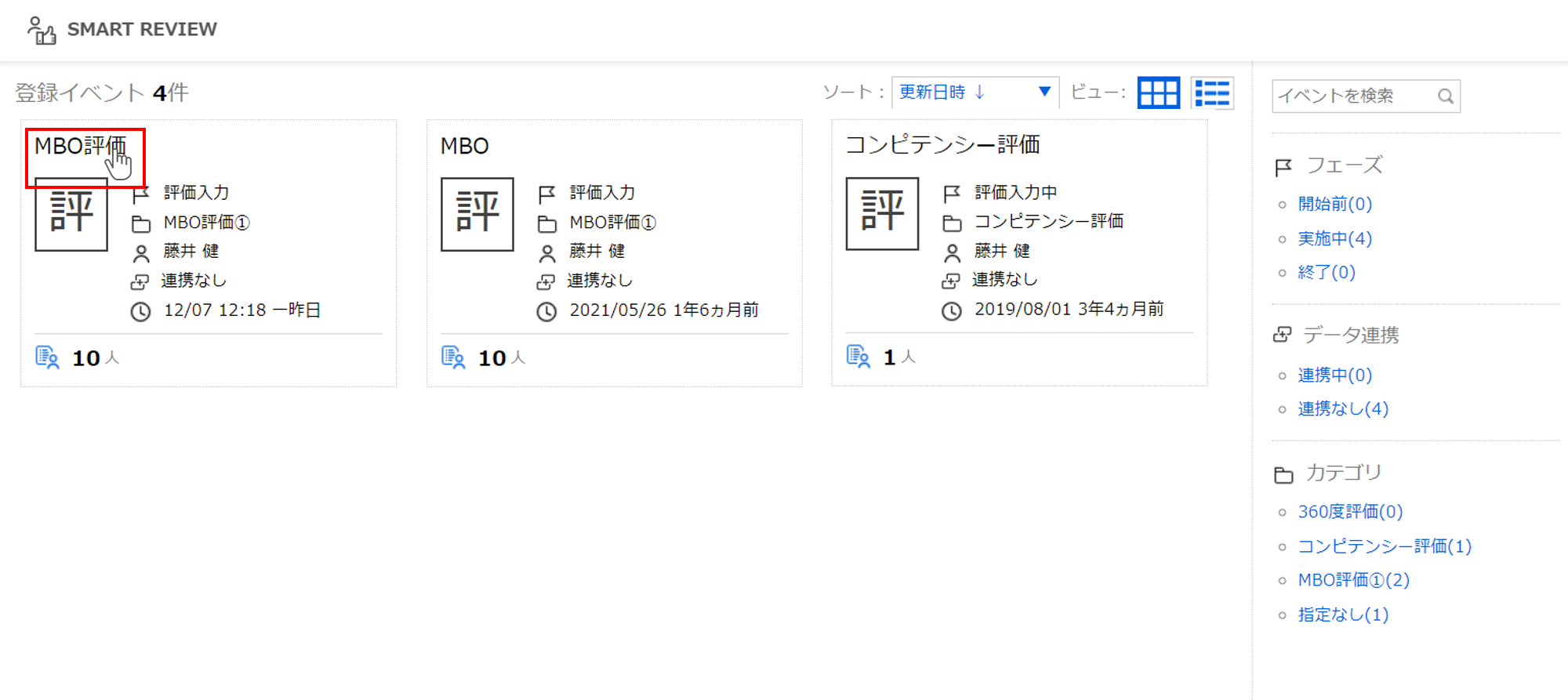
②『メール・通知送信』を選択する
画面上部の『メール・通知送信』を選択します。
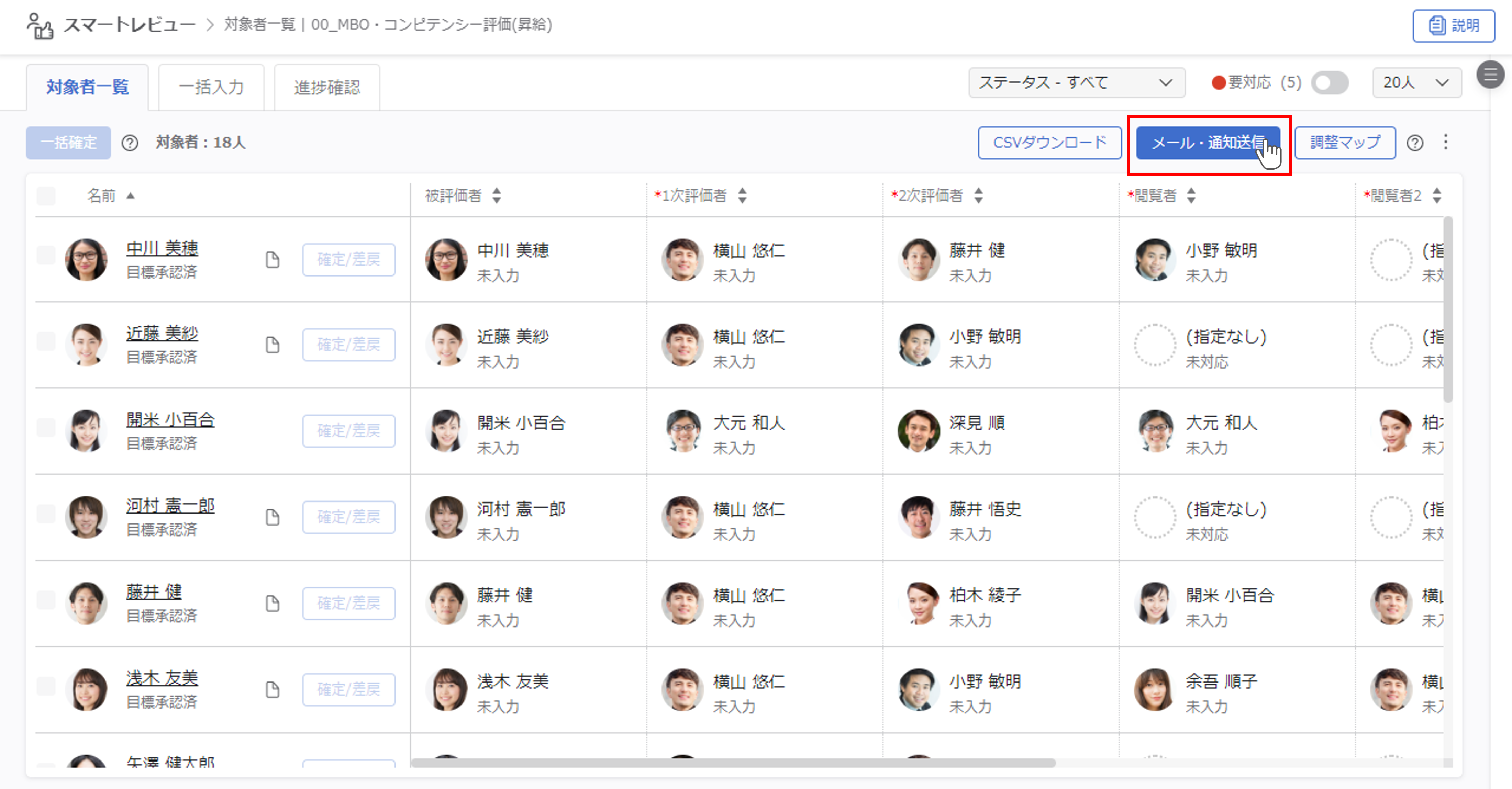
メール・通知送信画面がポップアップで表示されます。
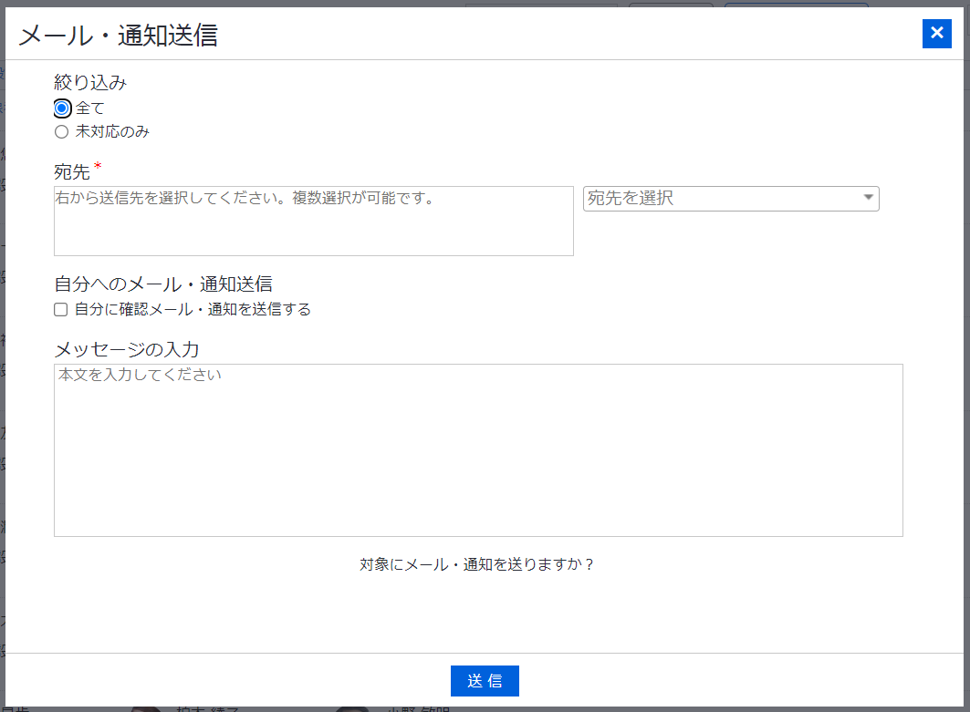
③宛先を選択する
『宛先を選択』のプルダウンより、通知の送信先を選択します。
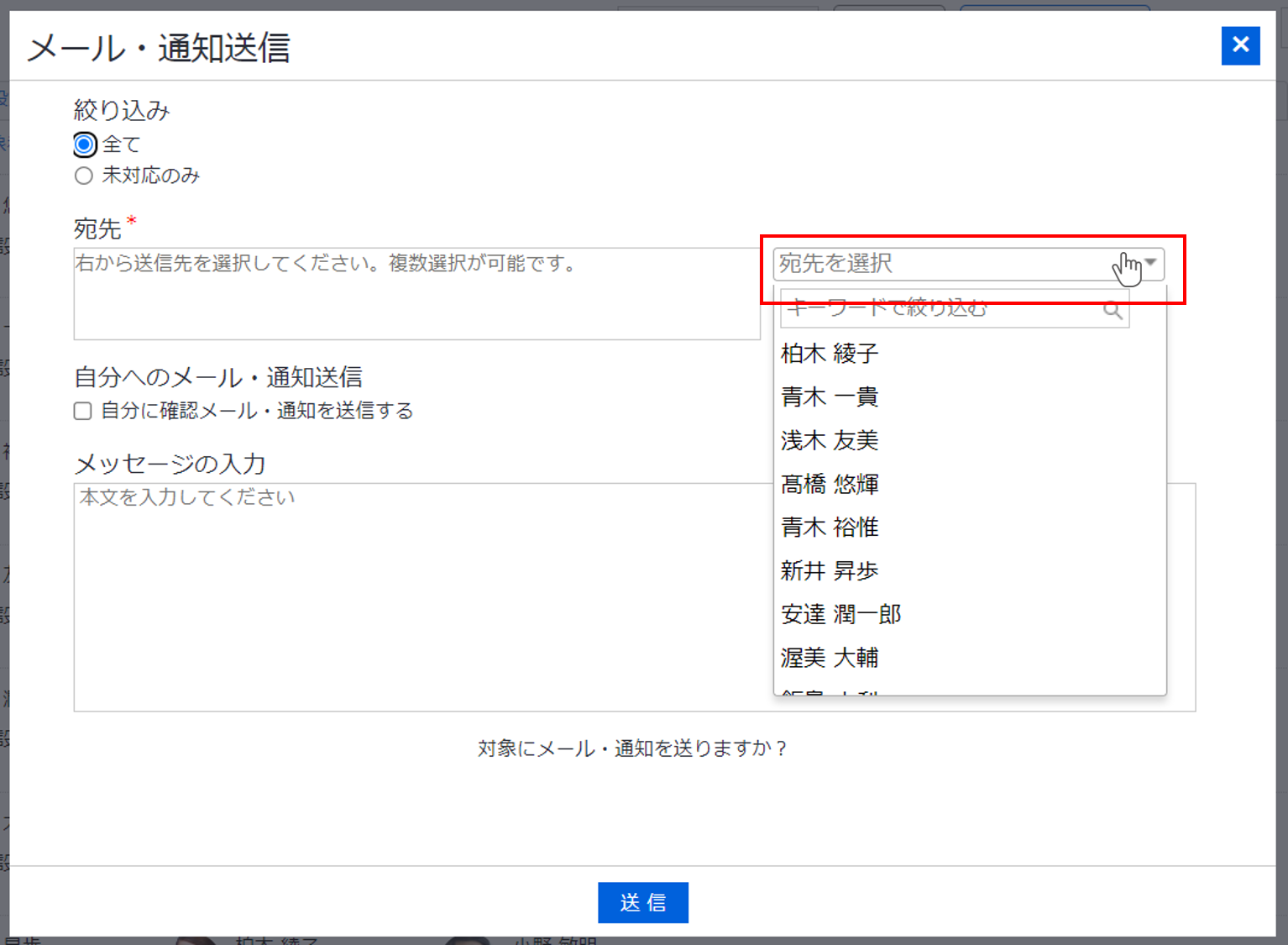
宛先のメンバー名をクリックすると、『宛先』に追加されます。
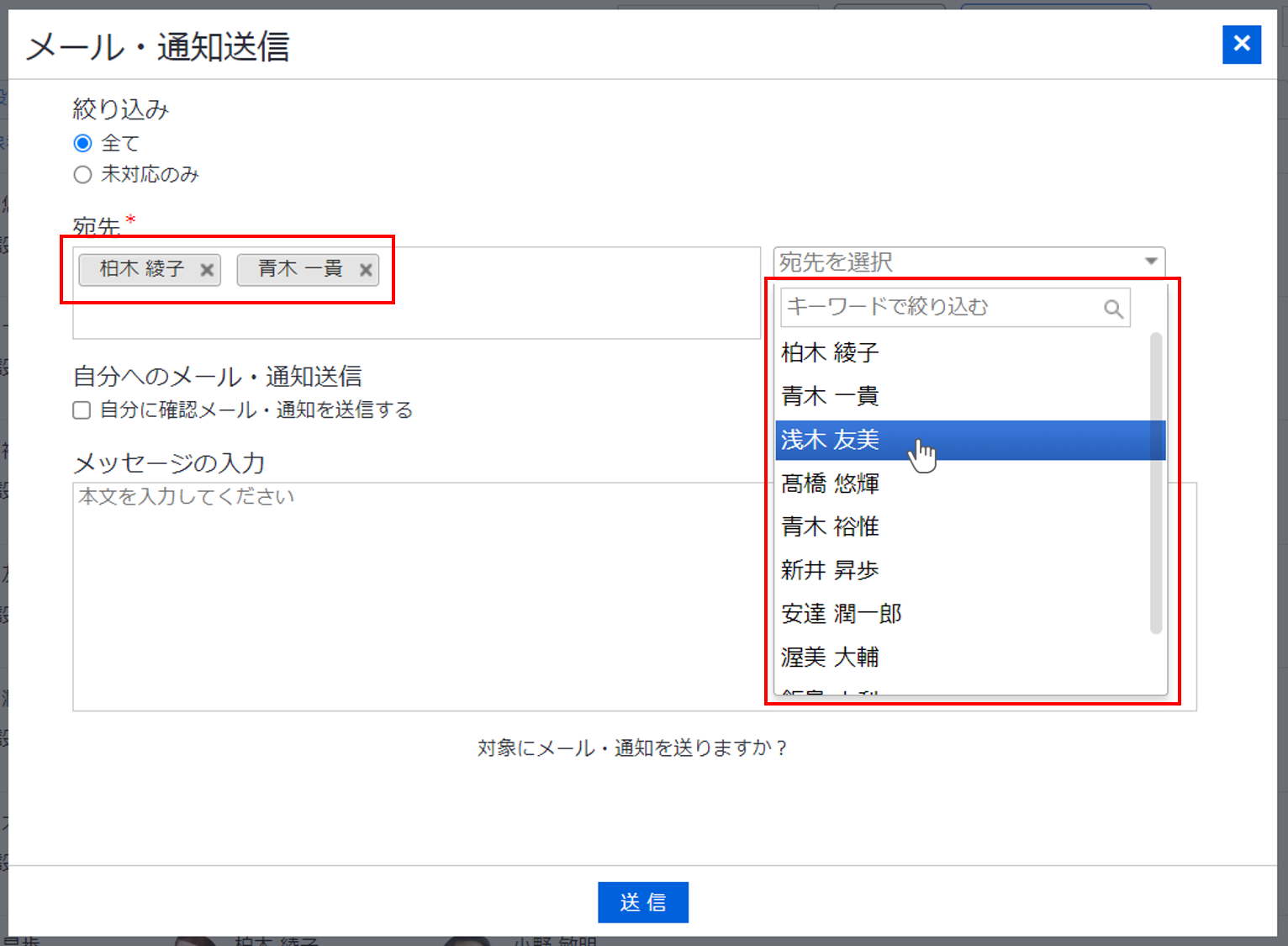
④メッセージを入力する
通知内容を入力します。
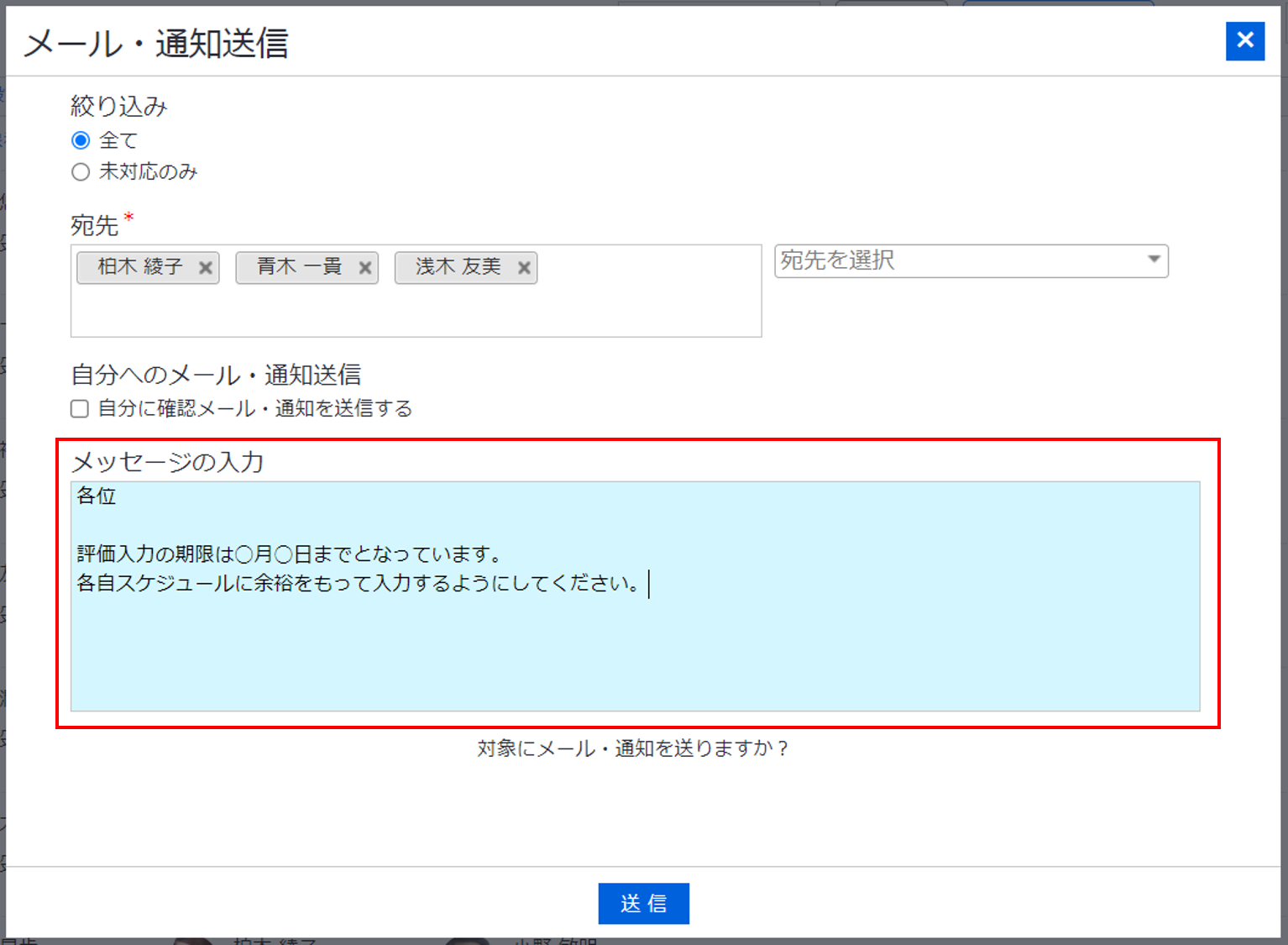
後から送信内容を確認したい場合は『自分に確認メール・通知を送信する』にチェックを入れてください。
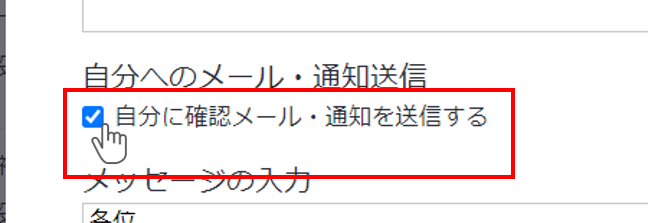
⑤送信する
メッセージが入力できたら『送信』ボタンをクリックしてください。
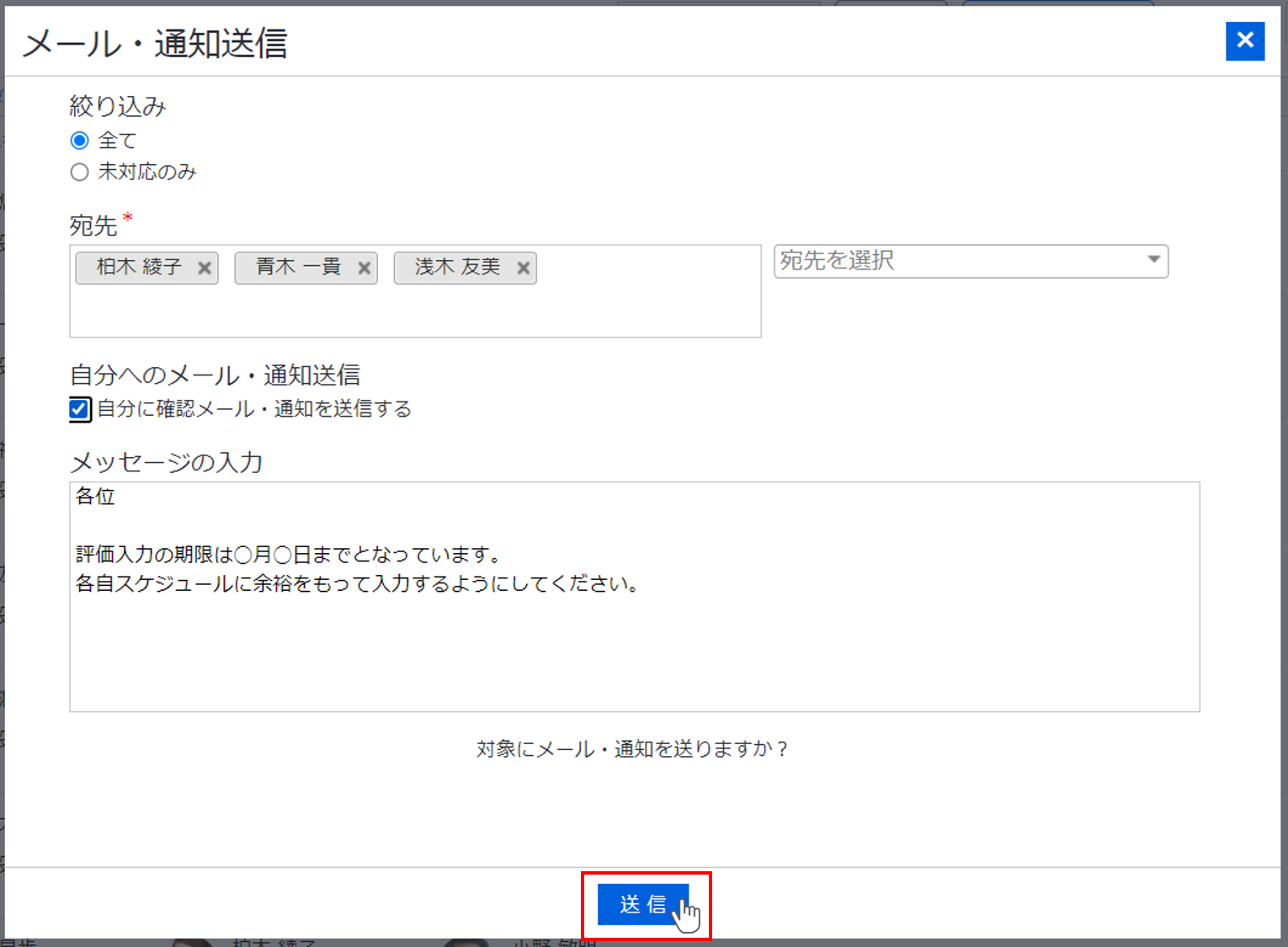
『完了しました』と表示され、通知が送信されます。
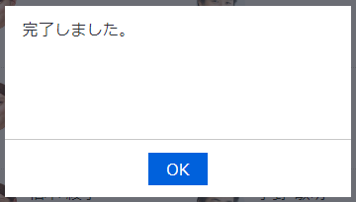
またスマートフォンアプリでのプッシュ通知にも対応しています。(利用端末でプッシュ通知を有効にしている場合)